Beste løsningen for å konvertere WhatsApp-lyd til MP3
WhatsApp er nå en av de mest brukte sosiale programvarene i verden, og vi kan sende tekst, tale, bilder, videoer og mer til vennene våre på denne plattformen. Mange ganger, når vi ønsker å bestille og sende lange meldinger til hverandre, kan vi velge å sende talemeldinger direkte fordi vi ikke er komfortable med å skrive for øyeblikket eller ikke vil bruke for mye krefter. Disse talemeldingene kan bare åpnes og lyttes til i chatvinduet, men vi kan ha ryddet opp i dem da vi ryddet opp minnet på mobiltelefonene våre uten å følge med særlig mye. Hvis vi ved et uhell sletter viktige meldinger sendt til oss av våre kjære eller talefelt som inneholder viktig innhold, vil de ikke kunne gjenopprettes. Derfor bør vi først få tak i disse talemeldingene og konvertere dem til et digitalt format som er enkelt å lagre. På denne måten kan vi alltid åpne dem og lytte til dem igjen. I denne artikkelen skal vi lære deg hvordan du gjør det. konverter WhatsApp-lyd til MP3 og fordelene ved å gjøre det.

- GUIDELISTE
- Del 1: Hvorfor konverterer vi WhatsApp-lyd til MP3
- Del 2: Hvordan få tilgang til WhatsApp-talenotater på iPhone/Android?
- Del 3: Beste verktøy for å konvertere WhatsApp-lyd til MP3
- Del 4: Vanlige spørsmål om konvertering av WhatsApp-lyd til MP3
Del 1: Hvorfor konverterer vi WhatsApp-lyd til MP3
Introduksjon av WhatsApp-lyd
Mange chatteplattformer, inkludert WhatsApp, tilbyr funksjonen for talesending for å gjøre det lettere for brukere å sende lange meldinger. Så lenge vi klikker på mikrofonikonet i chatteboksen og sier det vi vil si, kan vi sende talemeldinger til hverandre. Talemeldinger på WhatsApp lagres ofte i Opus-format som standard.
Fordelene med å konvertere det til MP3
Vi vet at WhatsApps standardformat for lydmeldinger er Opus. De fleste er ikke kjent med dette formatet, og tilpasningsevnen er ikke veldig bred. Når vi trenger å ta sikkerhetskopi av talemeldinger, må vi velge et lydformat som er mer praktisk for opplasting og redigering. MP3 er det beste valget, da det er kompatibelt med nesten alle plattformer og egnet for ulike lydredigeringsprogramvarer. Vi kan konvertere WhatsApp-lyd til MP3, trimme, blande, justere volum og lage ringetoner. I tillegg er MP3 også kompatibelt med de fleste skylagringsplattformer, som er det ideelle formatet for å lage sikkerhetskopier av talemeldinger.
Del 2: Hvordan få tilgang til WhatsApp-talenotater på iPhone/Android?
Siden talemeldinger vanligvis lagres i en chat-programvare, må vi eksportere dem før vi konverterer dem til riktig format. I denne delen vil vi introdusere hvordan du får talemeldinger på WhatsApp-plattformen fra telefonen din, både iPhone- og Android-enheter.
For Android
Hvis du bruker en Android-telefon, bør du lese dette avsnittet først. Deretter bruker du veiledningen nedenfor for å få tilgang til talenotater på enheten din.
Metode 1. Åpne WhatsApp og finn målchatten. Finn talemeldingen du vil motta og hold den.
En popup-meny vil vises. Velg Dele > E-postLegg ved lydmeldingen i en e-post til deg selv. Åpne deretter e-posten og last ned lydfilen.
Metode 2. Åpne Fil-appen på telefonen din, velg Intern lagring > WhatsApp-mappen > Media > WhatsApp-talenotater, finn mållydfilen og kopier den til den andre plattformen.
For iPhone
Hvis du bruker en iPhone, les denne veiledningen for å få WhatsApp-lydmeldingen din på telefonen.
Start WhatsApp på iPhonen din, gå til målchatten og finn lyden du vil laste ned.
Trykk på lydmeldingen og hold den nede til du ser en popup-liste. Velg Framover og trykk på Dele ikon.
Velge Post, og skriv deretter inn e-postadressen din. Du vil deretter sende en e-post til din egen konto. Les denne e-posten og last ned den vedlagte lydfilen.
Etter at vi har fått lydinformasjonen, kan vi overføre den til datamaskinen og utføre formatkonverteringsoperasjonen. I neste avsnitt vil du se to av de beste lydfilkonvertererne for MP3 og detaljert bruk av dem.
Del 3: Beste verktøy for å konvertere WhatsApp-lyd til MP3
ArkThinker Video Converter Ultimate
La oss først se på et program for konvertering av skrivebordsformat, ArkThinker Video Converter Ultimate. ArkThinker Video Converter Ultimate støtter mer enn 1000 multimediaformater, som dekker alle typer lydfiler vi ser i hverdagen. Som et alt-i-ett-verktøy kan ArkThinker Video Converter Ultimate gjøre mer enn bare formatkonvertering; det har også et komplett sett med lydredigeringsverktøy som støtter oss i å justere volum, beskjæring og lydlengde, fjerne støy, legge til fade-in- eller fade-out-effekter, justere lydbithastighet og komprimere filstørrelse. Med støtte fra den mest avanserte maskinvareakselerasjonsteknologien konverterer ArkThinker Video Converter Ultimate nå filformater med en effektivitet på 30 ganger raskere. Vi kan også bruke batchkonverteringsfunksjonen hvis vi har flere talemeldinger som må konverteres samtidig. Med bare ett klikk kan du sende ut forskjellige talestriper i MP3-format samtidig. ArkThinker Video Converter Ultimate støtter oss også i å syntetisere flere kortere lydfiler til én lang, noe som er mer praktisk for daglig lagring og sikkerhetskopiering.
Hvordan konverterer jeg WhatsApp-lyd til MP3? Les veiledningen nedenfor for å lære hvordan du fullfører denne oppgaven med ArkThinker Video Converter Ultimate.
Last ned ArkThinker Video Converter Ultimate på datamaskinen din. Start det på skrivebordet og klikk på Legg til filer for å laste opp Opus WhatsApp-lydmeldingen din.

Utvid listen ved siden av Utgående formatKlikk Lyd og velg MP3.

Hvis du vil endre lydfilen, klikker du på Redigere eller Listverk. Til slutt, velg Konverter alle.
ArkThinker Video Converter Ultimate koster for øyeblikket $15,60 per måned. Etter å ha oppgradert kontoen sin, kan brukerne nyte ubegrenset med formatkonverteringer og redigeringstjenester for applikasjoner. Ved å kombinere anmeldelser fra de fleste brukere på ulike plattformer og vår faktiske konverteringserfaring, er ArkThinker Video Converter Ultimate verdt å prøve. Ikke bare fungerer det effektivt til en overkommelig pris, men det gir oss også en komplett løsning. redigering av lydfiler erfaring.
Zamar lydkonverter
Selvfølgelig kan du også velge å ikke bruke desktop-basert programvare og heller vende deg til nettplattformer, som er raskere å starte og billigere, men har færre redigeringsfunksjoner. Derfor er nettapper mer egnet for brukere med sjeldne formatkonverteringsbehov og mer presserende oppgaver. Vi valgte Zamar Audio Converter fra et bredt spekter av produkter på markedet, som har eksistert lenge. Den har eksistert lenge. Etter mange iterasjoner har Zamar Audio Converter nå et enkelt og moderne grensesnitt. Denne WhatsApp-lyd-til-MP3-konvertereren på nett er kompatibel og støtter alle i å konvertere mellom standard digitale formater med maksimalt lydtap.
Slik konverterer du WhatsApp-lyd til MP3 gratis med Zamar Audio Converter.
Åpne Zamar Audio Converter med nettleseren din.
Klikk Legg til filer for å laste opp Opus-lydfilen din. Velg MP3 som utdataformatet under Konverter til.
Klikk til slutt Konverter nå for å starte prosessen.
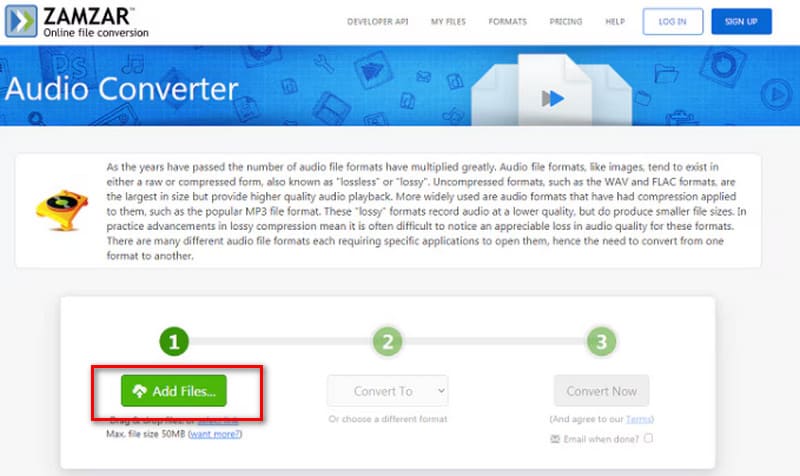
- Helt gratis og åpen kildekode.
- Veldig fint grensesnitt, enkelt å bruke.
- Rask opplastingshastighet.
- Konverteringshastigheten er relativt generell.
- Svært påvirket av nettverkshastigheten.
Del 4: Vanlige spørsmål om konvertering av WhatsApp-lyd til MP3
Sender WhatsApp MP3?
Ja. WhatsApp støtter for øyeblikket sending av multimediaformater, inkludert MP4-format, MP3, OGG, ACC, JPEG, PNG, WEBP, 3GPP og så videre.
Er Opus bedre enn MP3?
Opus-formatet er mer effektivt og muliggjør mindre filstørrelser. Opus er imidlertid langt mindre kompatibelt enn MP3.
Hvorfor kan jeg ikke laste ned lyd på WhatsApp-en min?
Først bør du sjekke om internettforbindelsen din er ustabil. Hvis det ikke er et problem, kan du se om det ikke er nok lagringsplass på enheten din. Hvis problemet fortsatt ikke er løst, kan du prøve å tømme WhatsApp-hurtigbufferen eller laste ned og installere WhatsApp på enheten din på nytt.
Konklusjon
Denne artikkelen gir de beste løsningene for konvertere WhatsApp-lyd til MP3 lydformat. To anbefalte verktøy inkluderer en av de mest omfattende skrivebordsprogramvarene, ArkThinker Video Converter Ultimate, og en online-konverterer som kan aktiveres direkte i nettleseren din, Zamzar. Alt i alt er ArkThinker Video Converter Ultimate det mest omfattende og sikre valget. Men hvis du ikke vil gå gjennom den ekstra prosessen med å laste ned og installere programvare, kan du bruke Zamzar for å få jobben gjort raskt.
Hva synes du om dette innlegget? Klikk for å rangere dette innlegget.
Utmerket
Vurdering: 4.8 / 5 (basert på 368 stemmer)


